Comment réparer "Erreur HTTP lors du téléchargement d'images sur WordPress"
Publié: 2021-08-17Courir sur des erreurs est assez courant dans WordPress. L'une de ces erreurs est l'erreur HTTP. Les utilisateurs rencontrent principalement une erreur HTTP lors du téléchargement d'images sur WordPress. Bien que cette erreur soit assez simple à résoudre, il peut être ennuyeux de devoir suspendre votre flux de travail.
Ce guide complet couvre plusieurs méthodes éprouvées pour corriger les erreurs HTTP lors du téléchargement d'images sur WordPress. D'abord, faites-nous savoir quelle est l'erreur HTTP et ce qui la cause.
Commençons:
Table des matières
- Qu'est-ce qu'une erreur HTTP dans WordPress ?
- Qu'est-ce qui cause l'erreur HTTP lors du téléchargement de fichiers sur WordPress ?
- Comment le réparer?
- 1. Confirmez l'erreur HTTP.
- 2. Actualisez la page.
- 3. Changez de navigateur.
- 4. Redimensionnez le fichier image.
- 5. Renommer le fichier.
- 6. Désactivez temporairement vos plugins et thèmes.
- 7. Augmentez votre limite de mémoire PHP.
- 8. Mettez à jour vers la dernière version de PHP.
- 9. Vérifiez l'autorisation du dossier de téléchargement.
- 10. Modification de votre éditeur d'images par défaut.
- 11. Utilisation du fichier .htaccess.
- 12. Supprimez le chemin d'accès à la bibliothèque pour les supports personnalisés.
- 13. Prenez l'aide de votre fournisseur d'hébergement.
- Résumé
Qu'est-ce qu'une erreur HTTP dans WordPress ?
WordPress affiche une erreur HTTP lorsque quelque chose ne va pas lors du téléchargement de médias tels que des images et des vidéos sur votre site. Vous pouvez considérer une erreur HTTP comme un code qui signale quelque chose de défectueux dans le processus de téléchargement de fichier.
L'"erreur HTTP" est un terme vague sans aucun signal de ce qui s'est exactement passé. Il peut être déroutant même de commencer à résoudre l'erreur car il peut y avoir de nombreuses causes à l'échec. WordPress ne connaît pas la raison exacte et affiche donc le message d'erreur comme ci-dessous :
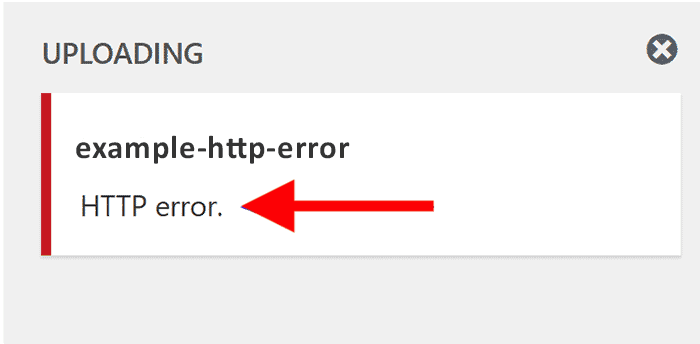
Qu'est-ce qui cause l'erreur HTTP lors du téléchargement de fichiers sur WordPress ?
Il peut y avoir de nombreux scénarios dans lesquels l'erreur HTTP peut se produire, tels que :
- Grande taille de fichier
- format non supporté
- Ancienne version de WordPress
- Plugins ou thème interférents
- Le nom de fichier non pris en charge, et plus encore.
WordPress n'est pas sûr de la raison à l'origine du problème lors du téléchargement du fichier. Ainsi, il affiche le message d'erreur générique pour résumer le tout. Étant donné que le message d'erreur ne vous donne aucune idée de la cause, vous devez essayer différentes manières de le résoudre.
Voici quelques moyens simples qui vous aideront à corriger l'erreur HTTP en un clin d'œil :
Comment le réparer?
Voici 13 méthodes simples pour vous aider à corriger l'erreur HTTP :
1. Confirmez l'erreur HTTP.
Parfois, en raison d'un problème temporaire sur le serveur, WordPress peut afficher l'erreur HTTP. Il est donc préférable de confirmer si l'erreur HTTP existe même après quelques essais. Attendez quelques minutes et téléchargez le fichier que vous tentiez de télécharger plus tôt. Si l'erreur persiste, passez à l'autre solution de la liste.
2. Actualisez la page.
Après avoir confirmé l'erreur plusieurs fois, essayez d'actualiser votre site Web ou même le navigateur. Vérifiez votre connection internet. Vous pouvez même redémarrer le routeur. Maintenant, vérifiez si vous pouvez télécharger le fichier dans WordPress.
Actualiser la page est une étape assez évidente. Cependant, c'est la solution la plus courante à l'erreur HTTP.
La première raison pour laquelle cette étape fonctionne pourrait être que votre navigateur a peut-être temporairement perdu la connexion Internet. Pour cette raison, le processus de téléchargement échoue. Cela peut être dû à un problème de connexion avec l'hébergeur WordPress ou à un problème de FAI. Ainsi, l'actualisation de la page et du navigateur peut résoudre l'erreur si tel est le cas.
La deuxième raison pourrait être que votre session de connexion WordPress a expiré. Nous avons vu que revenir à l'éditeur WordPress à partir d'un autre onglet vous expulse le plus souvent de WordPress. C'est un signal que votre session de connexion a expiré.
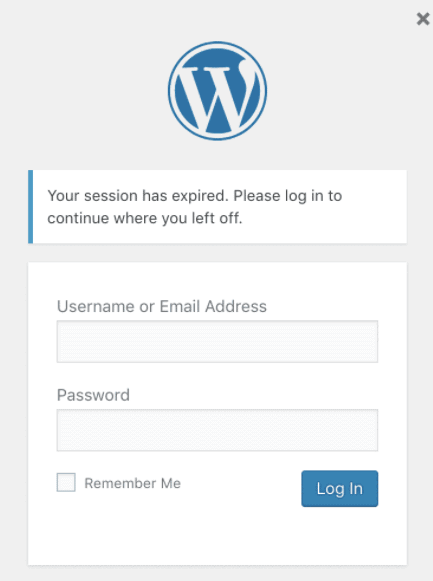
Dans ce cas, reconnectez-vous et actualisez manuellement la page. Maintenant, le téléchargement du fichier devrait se terminer.
3. Changez de navigateur.
Parfois, le problème peut ne pas être dans votre WordPress mais dans votre navigateur Web. Vous pouvez essayer de télécharger le fichier à l'aide d'un autre navigateur. Cela confirmera si le problème est lié au navigateur ou non.
4. Redimensionnez le fichier image.
Vous pouvez même modifier le fichier et essayer de le télécharger à nouveau. Vous pouvez réduire les pixels (hauteur et largeur) ou diminuer la taille du fichier. Vous pouvez utiliser des plug-ins d'optimisation d'image tiers pour le faire automatiquement.
L'un de ces plugins est Imagify. Imagify vous permet de réduire la taille du fichier sans perte de qualité. Il existe également de nombreux autres plugins que vous pouvez trouver en ligne. Quelle que soit celle que vous utilisez, assurez-vous qu'ils n'optimisent pas les fichiers localement. Si le plugin localise l'optimisation, cela impacte les performances de votre site.
Vous pouvez télécharger des images haute résolution. Cependant, si vous n'êtes pas un photographe ou une entreprise qui a besoin d'images HD, nous vous recommandons de conserver une taille inférieure à 100 Ko et pas plus. Parfois, les formats PNG et JPG peuvent également déterminer la taille et la qualité de l'image. Essayez les deux formats pour voir lequel fonctionne.
5. Renommer le fichier.
WordPress ajoute automatiquement un numéro si vous essayez de télécharger deux fois un fichier portant le même nom. Vous ne pouvez pas renommer le fichier du fichier téléchargé. Vous devez donc renommer le fichier localement et le télécharger à nouveau.
Si vous allez télécharger un fichier avec un numéro dans son nom, assurez-vous d'ajouter un tiret, par exemple, image-1, image-01, etc. Assurez-vous également de ne pas utiliser de caractères spéciaux et de symboles dans le nom du fichier, tels qu'un astérisque, des apostrophes, etc.
6. Désactivez temporairement vos plugins et thèmes.
Parfois, les plugins et les thèmes créent même une nuisance lorsque vous essayez de télécharger un fichier dans WordPress. Les plus courants de ces plugins sont les plugins d'optimisation d'image et les plugins de sécurité. Ainsi, nous vous recommandons de désactiver tous les plugins sur votre WordPress et de vérifier si vous pouvez télécharger le fichier ou non.
- Accédez à votre tableau de bord WordPress.
- Faites défiler la section "Plugins" dans la barre latérale gauche.
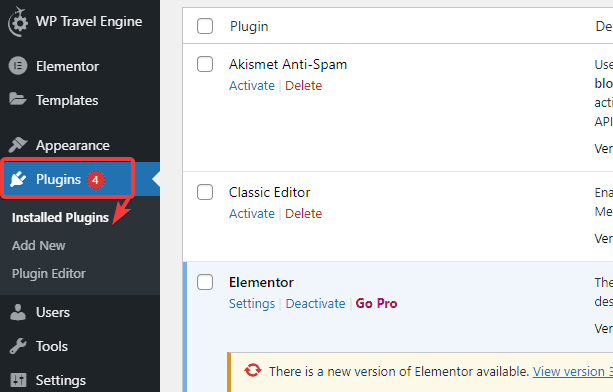
- Sélectionnez l'option "Désactiver" dans le menu d'action groupée et cliquez sur le bouton "Appliquer".
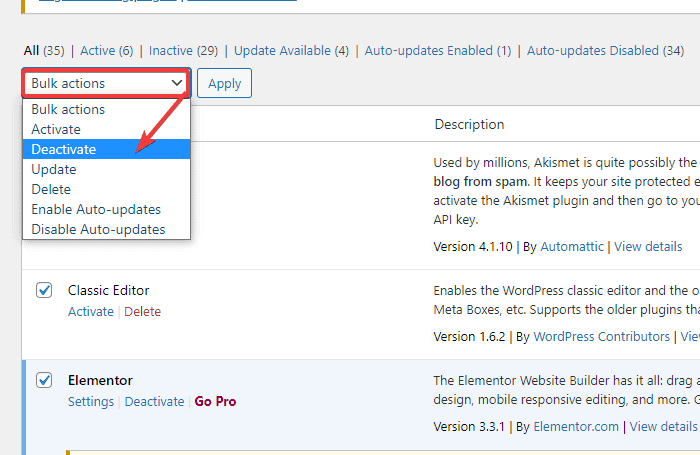
Si vous pouvez télécharger le fichier maintenant, activez le plugin un par un. N'oubliez pas de vérifier si vous pouvez télécharger un fichier après avoir activé chaque plugin. Si vous ne pouvez pas télécharger le fichier, le dernier plugin que vous avez activé est le coupable.
Trouvez son alternative ou contactez le développeur du plugin pour obtenir de l'aide.
De même, vous pouvez également essayer de remplacer votre thème WordPress par le thème par défaut Twenty Seventeen. Voir si cela corrige l'erreur. Les paramètres et le contenu sont tous dans la base de données, vous n'avez donc pas à vous soucier de perdre du contenu. Vous pouvez même configurer un site de développement WordPress si vous êtes prudent.
Assurez-vous également que vos plugins et votre thème sont à jour. Un plugin et un thème obsolètes peuvent également provoquer une erreur HTTP.
- Connectez-vous à votre tableau de bord WordPress.
- Cliquez sur l'option Tableau de bord dans la barre latérale gauche. Il se situe en haut de votre page.
- Cliquez sur l'option 'Mises à jour'.
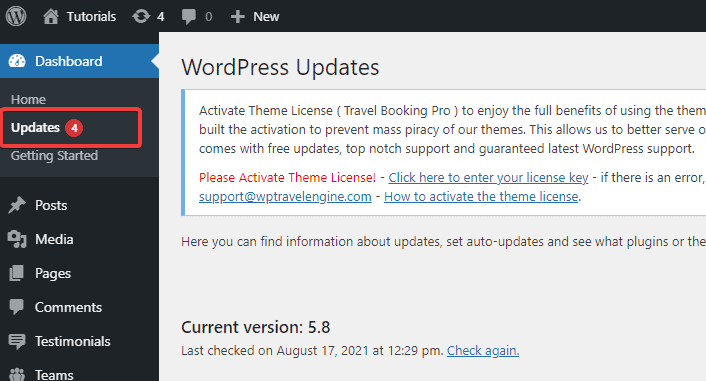
- Installez toutes les mises à jour disponibles à partir d'ici.
7. Augmentez votre limite de mémoire PHP.
Une autre raison de l'erreur HTTP lors du téléchargement d'images peut être que votre serveur ne dispose pas de la mémoire disponible pour stocker les fichiers. Par défaut, l'allocation de mémoire pour WordPress est de 64 Mo. Mais lorsque votre site dépasse cette limite, vous pouvez recevoir l'erreur HTTP.

Augmenter la limite de mémoire PHP sur votre WordPress peut résoudre le problème ici. Voici comment procéder :
- Connectez-vous à votre site Web avec un client FTP ou un gestionnaire de fichiers.
Voici un exemple d'accès au site Web à l'aide de FileZilla.
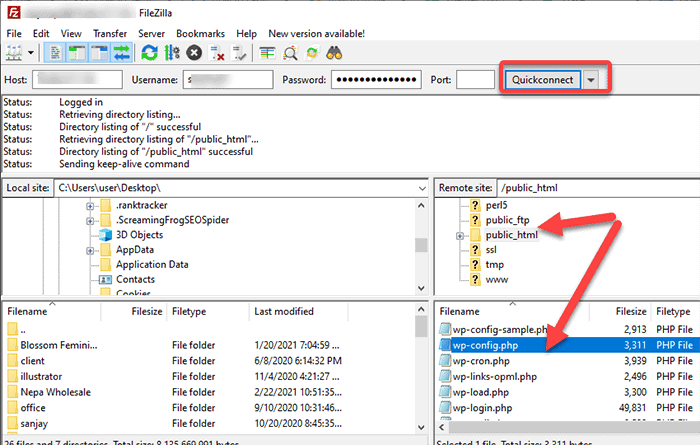
Le quadrant de droite affiche la liste des dossiers contenant le fichier de votre site Web.
- Faites défiler jusqu'au dossier racine de votre site Web. Généralement, il est nommé d'après votre nom de domaine ou public_html. Ouvrez-le.
- Faites un clic droit sur le fichier wp-config.php
- Cliquez sur l'option 'Modifier'.
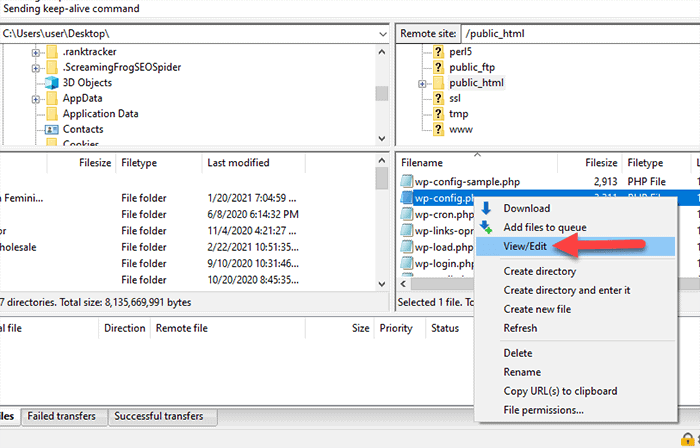
Ne modifiez aucun autre fichier ou ligne de code, à l'exception de celui dont nous parlerons ci-dessous. La sauvegarde de vos fichiers WordPress est une bonne idée ici. En créant une sauvegarde, vous pouvez restaurer toutes les modifications indésirables que vous apportez aux fichiers.
- Collez le code suivant au-dessus de la ligne qui se lit comme suit : "C'est tout, arrêtez de modifier ! Bon blog.
define( 'WP_MEMORY_LIMIT', '256M' ); 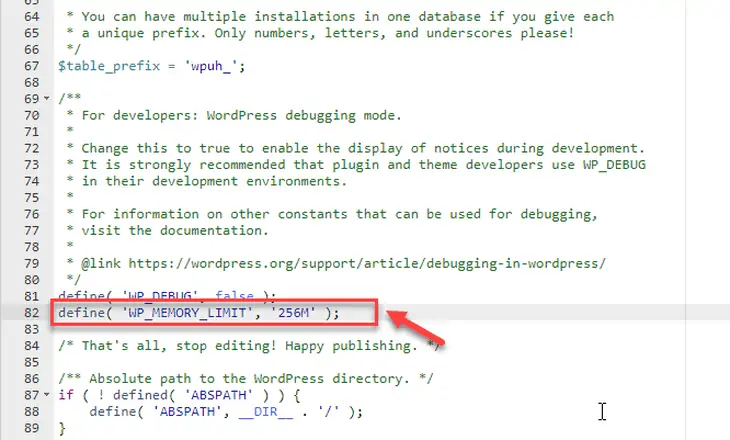
Une allocation de mémoire de 256 Mo est suffisante pour la plupart des sites Web.
- Enregistrez les modifications et quittez l'éditeur.
- Vérifiez si vous pouvez télécharger le fichier maintenant.
Pour plus d'informations, consultez Comment résoudre l'erreur de limite de mémoire WordPress ?
8. Mettez à jour vers la dernière version de PHP.
Si l'augmentation de la limite de mémoire n'a pas fonctionné, vous pouvez essayer de mettre à jour vers la dernière version de PHP. Une version PHP obsolète peut entraîner une sécurité et des performances médiocres et même provoquer une erreur HTTP.
Mais avant de mettre à jour vers la dernière version de PHP, il est préférable de sauvegarder votre site WordPress et de vérifier la compatibilité PHP.
Après cela, voici comment mettre à jour la version de PHP :
- Connectez-vous à votre panneau de contrôle.
- Localisez et cliquez sur l'onglet "Sélectionner la version PHP".
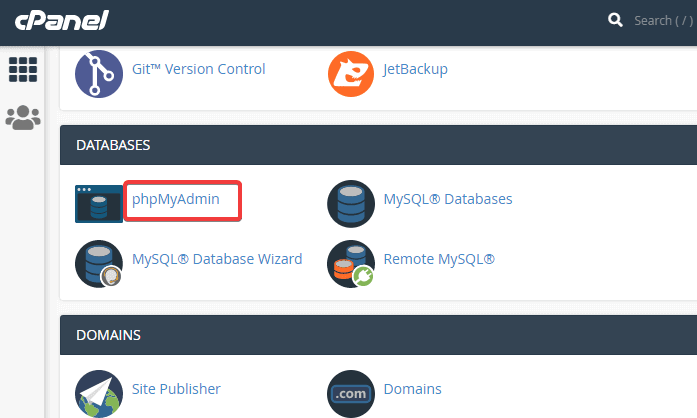
- Vous verrez votre version actuelle de PHP sur la page suivante.
- Dans le menu déroulant, sélectionnez la dernière version de PHP.
- Cliquez sur le bouton "Sélectionner comme courant" sur le côté.
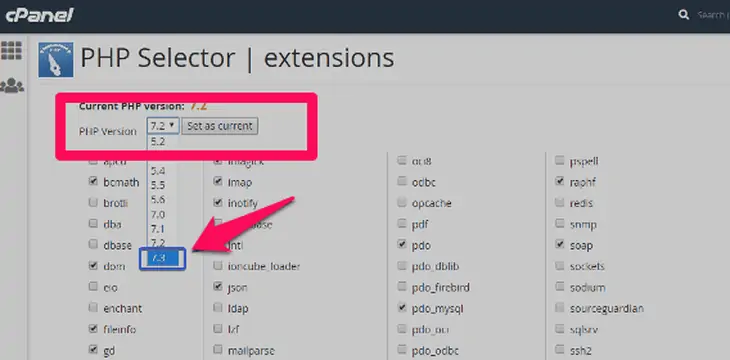
Vous pouvez même contacter votre fournisseur d'hébergement pour cela. Ils peuvent vous fournir des instructions ou mettre à jour le PHP pour vous dans le cadre de leur support client.
9. Vérifiez l'autorisation du dossier de téléchargement.
Une autorisation incorrecte ou erronée dans le dossier peut également empêcher WordPress d'écrire dans le répertoire. Il en résulte alors une erreur HTTP lorsque vous essayez de télécharger des images ou d'autres fichiers. Voici comment vous y remédier :
- Accédez à wp-content sur votre client FTP et cliquez sur le dossier « uploads ».
- Cochez les options "Recurse into subdirectories" et "Apply to directorys only".
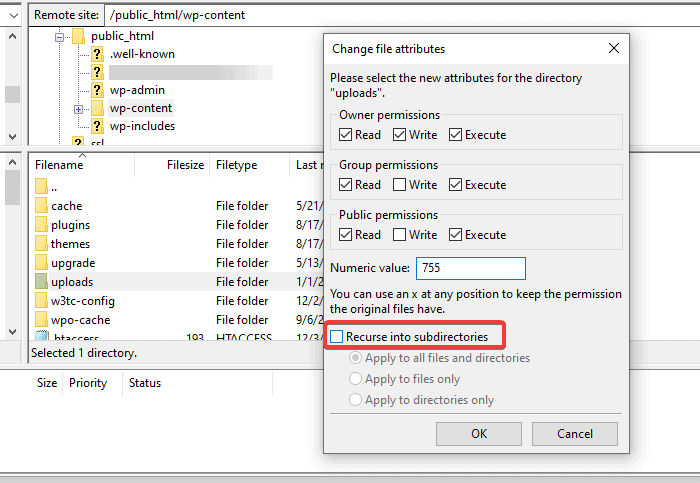
10. Modification de votre éditeur d'images par défaut.
WordPress a deux modules PHP différents pour la gestion des images - Imagick et GD Library. Bien que ces deux modules soient excellents, Imagick est légèrement tristement célèbre pour avoir épuisé la limite de mémoire. Dans un tel cas, votre WordPress peut afficher l'erreur HTTP. Ainsi, changer votre éditeur d'images pour la bibliothèque GD peut aider à résoudre le problème :
- Accédez au fichier functions.php depuis votre client FTP (wp-content > themes > le nom de votre thème > functions.php)
Ou,
- Accédez à votre tableau de bord WordPress.
- Accédez à Apparence > Éditeur de thème.
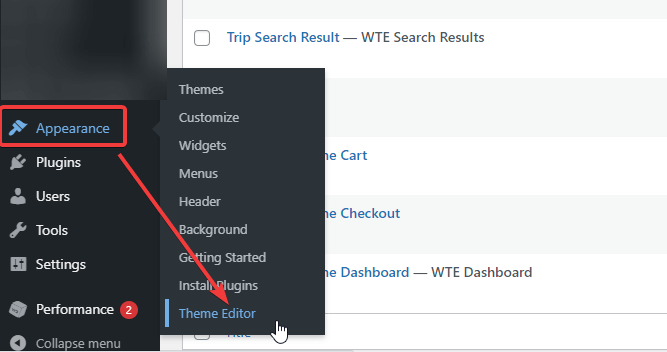
- Sélectionnez maintenant "functions.php" dans les options de fichiers de thème dans la liste de droite.
- Collez maintenant le code suivant :
function wpb_image_editor_default_to_gd( $editors ) { $gd_editor = 'WP_Image_Editor_GD'; $editors = array_diff( $editors, array( $gd_editor ) ); array_unshift( $editors, $gd_editor ); return $editors; } add_filter( 'wp_image_editors', 'wpb_image_editor_default_to_gd' ); 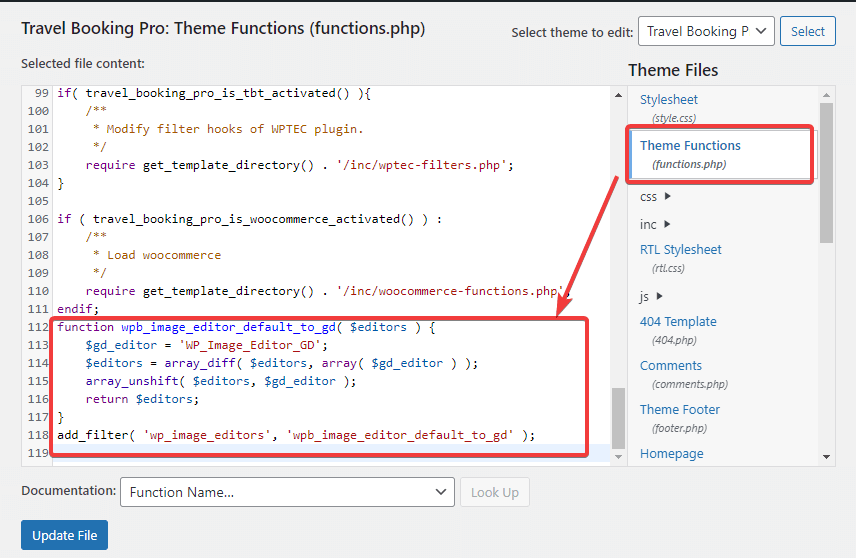
- Vérifiez si vous pouvez télécharger l'image sur WordPress maintenant.
11. Utilisation du fichier .htaccess.
De nombreux fournisseurs d'hébergement partagé configurent Imagick pour utiliser plusieurs threads. Bien qu'il favorise un traitement plus rapide des images, il peut également entraîner des erreurs HTTP lorsque vous téléchargez des images. Vous pouvez trier cela en ajoutant le code suivant à votre fichier .htaccess :
- SetEnv MAGICK_THREAD_LIMIT 1
L'ajout de ce code limite la capacité d'Imagick à utiliser un seul thread lors du traitement des images.
Vérifiez s'il a résolu l'erreur HTTP. Sinon, vous pouvez également essayer les extraits de code suivants :
<IfModule mod_security.c> SecFilterEngine Off SecFilterScanPOST Off </IfModule> Or, # Exclude the file upload and WP CRON scripts from authentication <FilesMatch "(async-upload\.php|wp-cron\.php|xmlrpc\.php)$"> Satisfy Any Order allow, deny Allow from all Deny from none </FilesMatch>12. Supprimez le chemin d'accès à la bibliothèque pour les supports personnalisés.
Parfois, l'erreur HTTP peut se produire en raison d'une configuration incorrecte du chemin d'accès à la bibliothèque multimédia. Cela se produit généralement lors de la migration d'un site Web de développement local vers la production.
- Allez dans les "Paramètres" de votre tableau de bord.
- Cliquez sur l'option "Médias".
En règle générale, les options doivent se présenter comme suit :
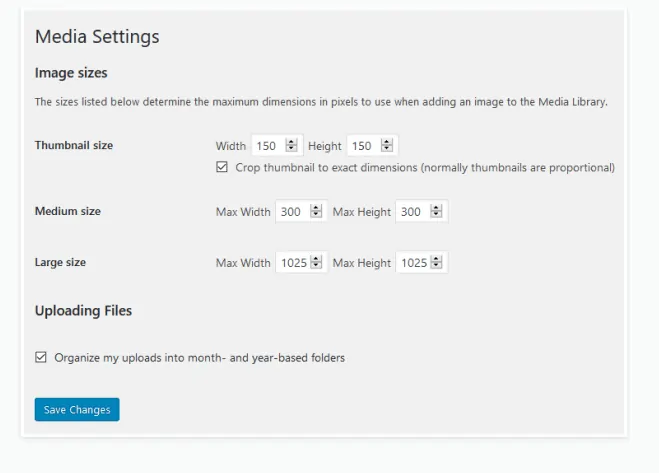
Il ne devrait pas y avoir de chemin d'accès à la bibliothèque sur cette page. Si vous voyez un chemin d'accès à la médiathèque avec une certaine valeur, supprimez-le et enregistrez les modifications.
13. Prenez l'aide de votre fournisseur d'hébergement.
Si vous avez essayé toutes les étapes que nous avons mentionnées ci-dessus mais que vous rencontrez toujours l'erreur HTTP, il est temps de prendre de l'aide. Vous pouvez demander à votre hébergeur WordPress de vous aider. De nombreux plans d'hébergement sont livrés avec une assistance dédiée 24h/24 et 7j/7. N'hésitez pas à les atteindre.
Résumé
Comme vous le voyez, il existe plusieurs façons de corriger l'erreur HTTP. Vous connaissez peut-être déjà certaines des étapes, tandis que certaines étapes sont un peu avancées. Néanmoins, l'erreur HTTP est une expérience assez courante dans WordPress. Donc, savoir comment corriger l'erreur HTTP est utile.
Vous venez d'apprendre 13 façons différentes de corriger l'erreur HTTP lors du téléchargement d'images sur WordPress. Lequel a fonctionné pour vous?
Faites-nous savoir dans la section des commentaires.
